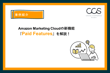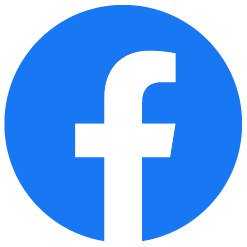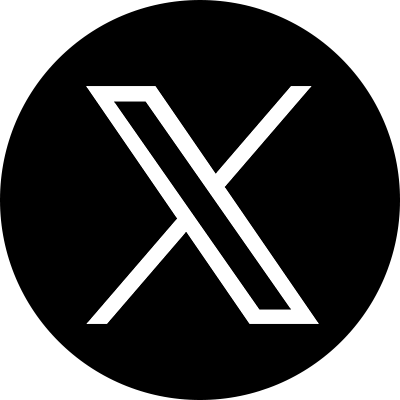※2023年 7月 3日(月)更新
「Googleアナリティクス 4 」(以下、GA4)がローンチされ早2年、ついに無償版ユニバーサルアナリティクス(以下、UA)の計測が停止され、GA4メインでの計測がスタートいたしましたが、皆様はGA4の導入はお済みでしょうか。導入自体は済んでいるものの、まだうまく使えていないという方も多いのではないでしょうか。
前回の記事ではGA4の便利機能「オーディエンス」についてご紹介しましたが、今回は「オーディエンストリガー」について紹介をいたします。「オーディエンス」の設定の画面で、簡単に設定ができますので、ぜひ本記事をチェックしてみてください!既にGA4を導入されている方はもちろん、今後導入を検討している方もGA4についての理解を深めていただければと思います。
関連ページ
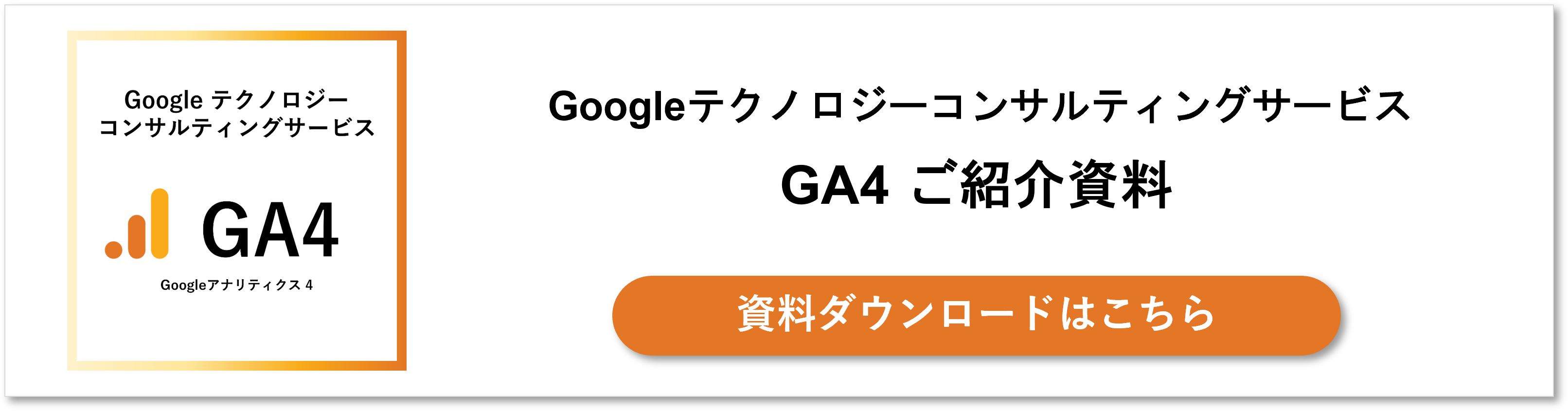
「オーディエンストリガー」とは
前回の記事でご紹介した「オーディエンス」は、サイトやアプリ内で特定の条件を満たしたユーザーリストを生成することができ、そのユーザーに向けての広告配信をすることもできるというものでした。今回ご紹介する「オーディエンストリガー」は、ユーザーが特定の条件を満たした時、その行動をトリガーにして新規のイベントを設定できるという機能になります。
「オーディエンス」と「オーディエンストリガー」の違いは、「オーディエンス」がサイトやアプリ内で特定の条件を満たしたユーザーのリストであるのに対し、「オーディエンストリガー」は特定の条件を満たしたユーザーがリストに入ったことをトリガーにして、イベントを設定できるという点です。
発火するイベントはGA4で計測しているさまざまな要素(デバイス情報やイベント、ユーザー属性等)を組み合わせ、複雑な条件を満たした時に計測ができるよう作成できるようになっているのが特徴です。「オーディエンストリガー」を活用することで、ユーザー行動に応じて、より柔軟なイベントを作成することができます。
さてここで「オーディエンス」をトリガーにしてイベントを設定するって、普通の「イベント」を設定するのと何が違うの?と思われた方もいらっしゃるかと思います。
「イベント」はタグなどで設定することにより、一つの行動が発生した場合に計測されるものであるのに対し、オーディエンストリガーは既存のイベントや計測情報を活用し、セッションやユーザー、イベントなどの粒度が異なる条件を組み合わせた新しいイベントを作成することができる点が特徴ですので、それぞれ用途に合わせてお使いください!
「オーディエンストリガー」の設定方法
「オーディエンストリガー」の設定は、「オーディエンス」の設定画面で簡単に行うことができます。「オーディエンス」の設定方法に関しては、こちらの記事をご確認ください。
実際に「オーディエンス」を設定した後は、画面右上の「オーディエンストリガー」の下にある新規作成をクリックし、出てきたポップアップ画面の「イベント名」に任意の名称を入力して保存をクリックします。その後画面右上の「保存して適用」をクリックすれば「オーディエンストリガー」の設定は完了です。
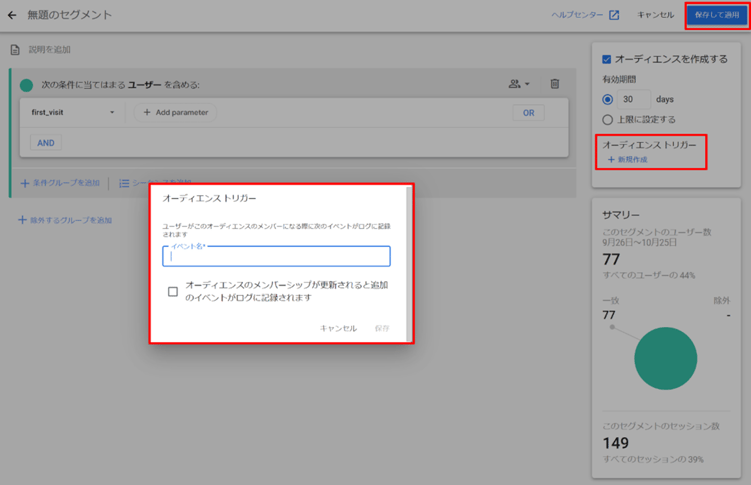
前回の記事では「オーディエンス」の設定方法は、「設定 > オーディエンス」 から設定する方法と「セグメント (探索レポート内)」から設定する方法の2種類が存在するとご紹介しました。
「オーディエンストリガー」が便利な理由としては、探索レポートでセグメントを作成しデータを確認する際、常にセグメントとして設定するよりも「オーディエンストリガー」としてそのセグメント条件をイベント化することで、データが見やすくなったり、ディメンションとして使うことができるようになったりします。そうすると、分析の幅も広がるので、GA4を使いこなしていくためには、「オーディエンストリガー」を使いこなしていくことも必要となるでしょう。
「設定 > オーディエンス」から直接「オーディエンストリガー」を設定することも可能ですので、用途や好みによって使い分けていただければと思います。
「オーディエンストリガー」の活用方法
でここまで「オーディエンストリガー」の概要および設定方法をご紹介しました。本項では実際の活用方法として、「オーディエンストリガー」特徴を生かし、複数のイベントを掛け合わせ、複雑な条件で発生するイベントを作成して分析する例をいくつかご紹介します。
「特定のページにディスプレイ広告経由で流入したエンゲージメントユーザー」を設定
最初にご紹介するのは、サイトにコンテンツページが多く、ユーザーがどの程度各コンテンツへの興味関心を持っているかを重要視するサイトでの活用例です。(コンテンツへの興味関心は、スクロール率イベントを達成したユーザーと定義しています。)
ディスプレイ広告経由で流入したユーザーが、意図したページに興味関心を持っているかを確認し、配信ターゲットの見直しやページの改善に役立ちます。
GA4では「拡張計測機能」という機能をONにすることで、ページの90%がスクロールされた際にイベントが発生するように設定可能です。設定方法は「管理 > データ ストリーム > イベント>歯車マーク」からトグルをONにするだけですので、ぜひお試しください。
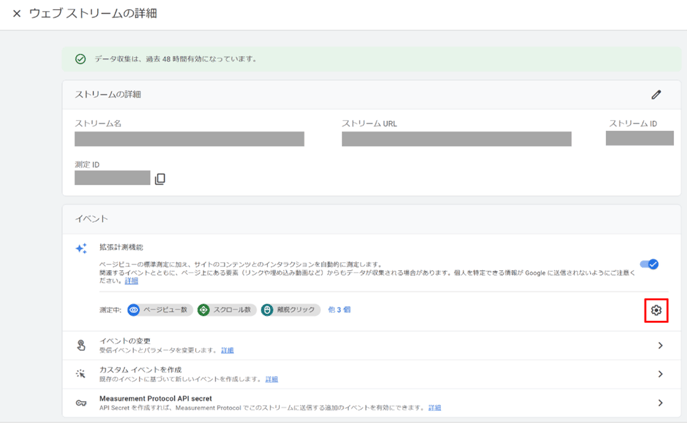
また下記キャプチャの設定では、特定のページを90%以上スクロールしたディスプレイ広告経由のユーザーを設定しています。
ディスプレイ広告経由のユーザー数を分析する際、特定のサイトコンテンツに一定の興味があるユーザー数の割合を把握することができるようになるだけでなく、価値の高いユーザー一人当たりの集客にどのぐらいの費用が掛かっているかを算出するのにも活用できるようになります。
また設定した「オーディエンス」のユーザーリストを活用し、リマーケティング広告の配信にも活用が可能です。
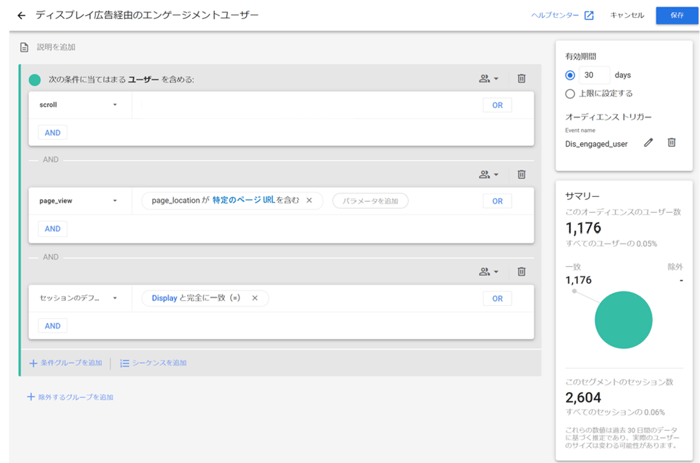
利用頻度の高い長期滞在客を計測するオーディエンストリガーを設定
次にご紹介するのは、ホテル業界の滞在予約機能のあるサイトでの活用例です(※)。価値の高いユーザーを分析し、どのような経路からの流入が多いか等のユーザーの特徴を把握するのに役立ちます。
下記キャプチャの設定では、14日間以上の滞在予約を60日間の間に2回以上行ったユーザーを設定しています。このように複数の条件を組み合わせることで、価値の高いユーザーに絞って計測を行うことができます。
注意点としては、実際にこちらのオーディエンストリガー設定する場合、「booked_hotel」という何日間の宿泊予約を行ったかを計測できるイベントや「days_booked」「event_count」等のパラメータを別途実装する必要があります。
今回の例ではホテル業界になりますが、このようにイベントや条件を掛け合わせることで、さまざまな形態の業種、サイトに応用できますので、ぜひ「オーディエンストリガー」をご活用いただければと思います。
※:公式ヘルプの例を参照
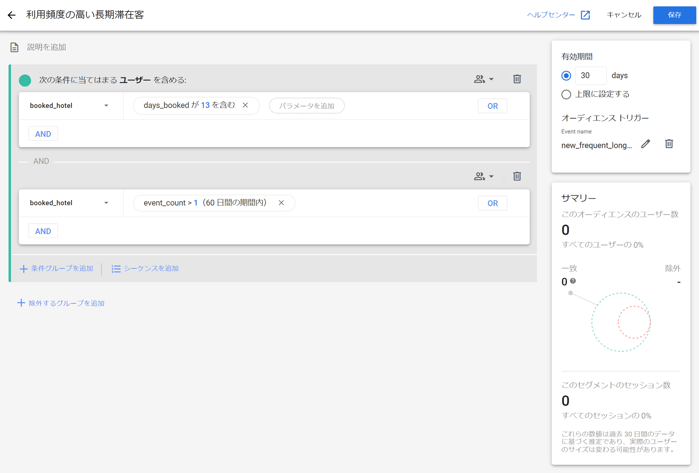
まとめ
今回は「オーディエンストリガー」について、概要や設定方法・活用方法についてご紹介をさせていただきました。
GA4で計測しているさまざまな要素を組み合わせて、新たにイベントを作成できる「オーディエンストリガー」は、探索レポートで「セグメント」を作成した際に併せて簡単に設定でき、汎用性も高い機能になります。「オーディエンストリガー」のようなGA4の新機能を使いこなしていくためにも、早めにGA4を導入・活用していただくことを推奨しています。
DACでは、すでに複数の企業様に対し、上記で取り上げたようなGA4のデータ活用をサポートした実績があります。Webサイトの特性に合わせてGA4 をご活用いただけるよう、導入・運用等もサポートしております。また現在、GA4活用に関する無料相談会を開催中です!GA4でお困りのことがあれば、お気軽にぜひご相談ください。